
เพิ่มพารามิเตอร์ฟิลเตอร์ไปยังการทำงานค้นหาและการทำงานฟิลเตอร์ในคำสั่งลัดบน Mac
หลังจากคุณเพิ่มการทำงานค้นหาหรือการทำงานฟิลเตอร์ลงในคำสั่งลัดของคุณแล้ว ให้คุณเปิดใช้งานพารามิเตอร์ฟิลเตอร์ในการทำงานเพื่อจำกัดชุดข้อมูลที่รวบรวมจากการทำงานให้แคบลง
ตัวอย่างเช่น ในการทำงานค้นหารูปภาพ คุณสามารถเพิ่มพารามิเตอร์ฟิลเตอร์ เช่น “อัลบั้มคือภาพถ่ายบุคคล” ซึ่งจะดึงข้อมูลเฉพาะรูปภาพที่อยู่ในอัลบั้มชื่อ “ภาพถ่ายบุคคล” คุณสามารถเพิ่มพารามิเตอร์ฟิลเตอร์เพิ่มเติมเพื่อปรับแต่งเกณฑ์การค้นหาให้ละเอียดยิ่งขึ้นได้ ตัวอย่างเช่น เพื่อแยกอัลบั้ม “เซลฟี่” ออก โดยการเปลี่ยนตัวเลือกฟิลเตอร์จาก “อัลบั้ม[คือ]” เป็น “อัลบั้ม[ไม่ใช่]” แล้วเลือก “เซลฟี่” จากรายการเกณฑ์การค้นหา
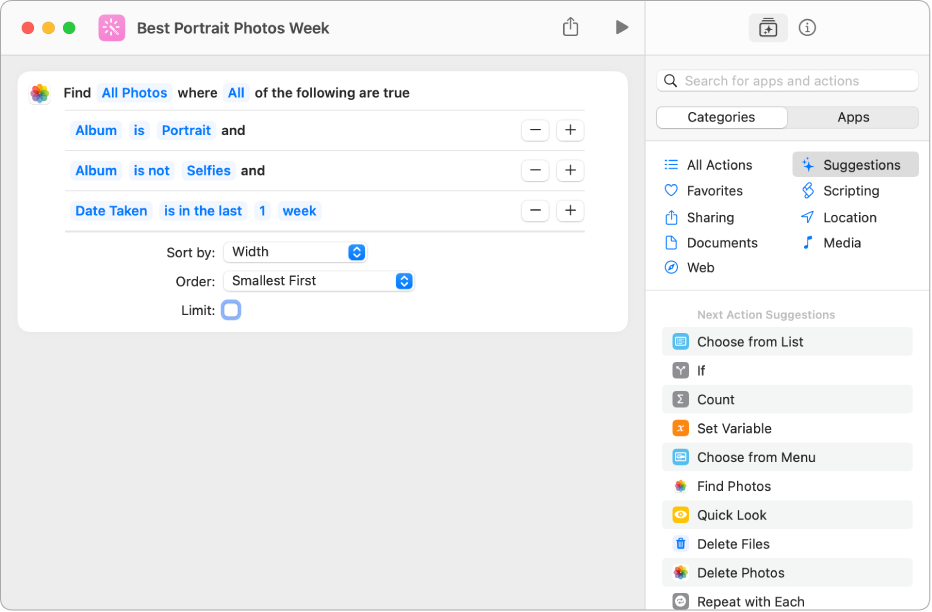
เพิ่มพารามิเตอร์ฟิลเตอร์ไปยังการทำงานค้นหาหรือการทำงานฟิลเตอร์
ในแอปคำสั่งลัด
 บน Mac ของคุณ ให้คลิกสองครั้งที่คำสั่งลัด
บน Mac ของคุณ ให้คลิกสองครั้งที่คำสั่งลัดในตัวแก้ไขคำสั่งลัด ให้ป้อน “ค้นหา” หรือ “ฟิลเตอร์” ในช่องค้นหา

ลิสต์ของแอปและการทำงานจะแสดงขึ้นมาในแถบด้านข้างทางด้านขวา
ลากการทำงานจากลิสต์ไปยังหน้าต่างหลักของตัวแก้ไขคำสั่งลัด แล้วไปยังตำแหน่งที่คุณต้องการ
ในการทำงานที่คุณเพิ่ม ให้คลิก เพิ่มฟิลเตอร์
สตริงการฟิลเตอร์เริ่มต้นจะแสดงขึ้น ตัวอย่างเช่น “อัลบั้มคือรูปภาพทั้งหมด”
คลิกคำศัพท์คำใดก็ได้ในสตริง จากนั้นเลือกตัวเลือกจากลิสต์เพื่อกำหนดสตริงการฟิลเตอร์เอง
ตัวอย่างเช่น คุณสามารถคลิก อัลบั้ม แล้วเลือก ความกว้าง คลิก “คือ” แล้วเลือก “ไม่ใช่” จากนั้นคลิกพารามิเตอร์สุดท้าย แล้วป้อนตัวเลขในแป้นตัวเลขที่แสดงขึ้นได้
ในการเพิ่มพารามิเตอร์ฟิลเตอร์เพิ่มเติม ให้ทำซ้ำขั้นตอนที่ 2–3
หมายเหตุ: เมื่อคุณเพิ่มพารามิเตอร์ฟิลเตอร์หลายพารามิเตอร์ ตัวเลือกทั้งหมดหรือใดๆ จะสามารถใช้ได้
จัดเรียงและจำกัดผลลัพธ์ของพารามิเตอร์ฟิลเตอร์
การทำงานค้นหาและการทำงานฟิลเตอร์ยังรวมพารามิเตอร์ที่จะใช้เรียงผลลัพธ์ของคุณและจำกัดจำนวนผลลัพธ์ที่รวบรวมในการดำเนินการการฟิลเตอร์อีกด้วย
ในแอปคำสั่งลัด ![]() บน Mac ของคุณ ให้ปฏิบัติตามวิธีใดวิธีหนึ่งหรือทั้งสองวิธีต่อไปนี้:
บน Mac ของคุณ ให้ปฏิบัติตามวิธีใดวิธีหนึ่งหรือทั้งสองวิธีต่อไปนี้:
เรียงผลลัพธ์การฟิลเตอร์: คลิกเมนู “เรียงตาม” ที่แสดงขึ้น แล้วเลือกตัวเลือก จากนั้นคลิกเมนูลำดับที่แสดงขึ้นที่แสดงขึ้นมา แล้วเลือกตัวเลือก (ตัวอย่างเช่น เล็กที่สุดก่อน)
จำกัดผลลัพธ์การฟิลเตอร์: เลือกกล่องกาเครื่องหมายจำกัด แล้วในแถวรับ [x รายการ] ที่แสดงขึ้น ให้คลิกลูกศรขึ้นหรือลูกศรลงเพื่อเลือกจำนวนสูงสุดของผลลัพธ์
นอกจากนี้ คุณสามารถกดปุ่ม Control ค้างไว้แล้วคลิกที่กล่องจำกัดหรือลูกศรที่อยู่ถัดจากรับ [x รายการ] เพื่อตั้งค่าพารามิเตอร์เหล่านี้โดยใช้ตัวแปรถามทุกครั้งหรือตัวแปร Magic ได้ (ขึ้นอยู่กับการทำงานในคำสั่งลัด) ซึ่งช่วยให้คุณเปลี่ยนการจำกัดในระหว่างที่คำสั่งลัดกำลังทำงาน
เคล็ดลับ: ในการใช้การทำงานค้นหาสองรายการติดต่อกัน โดยไม่ให้การทำงานที่สองฟิลเตอร์ข้อมูลออกของการทำงานแรก ให้วางการทำงานไม่มีอะไรไว้ระหว่างการทำงานค้นหาทั้งสองรายการ วิธีนี้ทำให้ “ไม่มีอะไร” ถูกส่งผ่านเป็นข้อมูลเข้าไปยังการทำงานค้นหาที่สอง และส่งสัญญาณให้การทำงานที่สองดึงข้อมูลเนื้อหาของตัวเอง